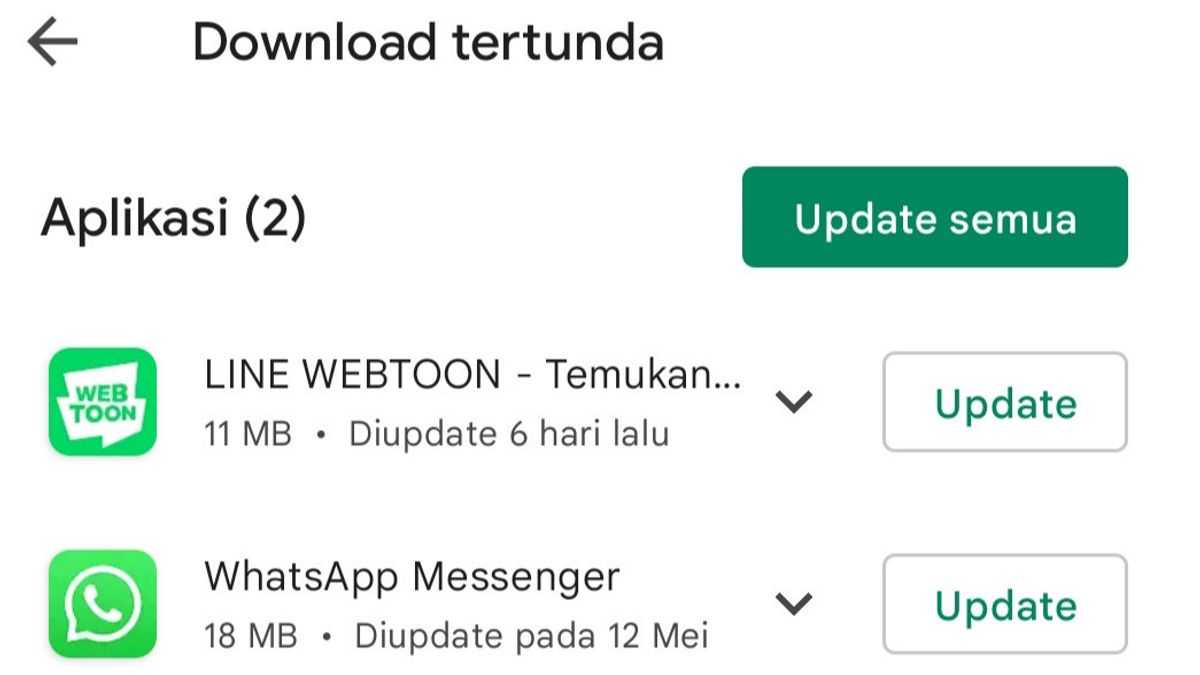ジャカルタ - 時代が発展すればするほど、既存の技術はより発展します。特に今日のデジタル時代には。ほとんどすべての人が携帯電話を持っています。
AndroidスマートフォンまたはiPhoneを持つことは彼らの選択です。どのアプリをダウンロードして使用するかは、個々のニーズによっても異なります。
多くの場合、更新、新機能、またはその他の理由により、アプリを更新する必要があります。
アプリを更新するには、いくつかの方法があります。手動または自動で実行できます。
アプリを手動で更新する
アプリは個別に更新することも、Google Play ストアから一度に更新することもできます。両方を行う方法は次のとおりです。
1. Google Play ストアを開きます。画面の右上隅にあるプロフィールアイコンを選択します。[アプリとデバイスの管理] を選択し、[利用可能な更新プログラム] オプションを選択します。4 ここから、更新する必要があるアプリのリストが表示されます。5.v更新する各アプリの横にある[更新]オプションを選択します。すべてのアプリを一度に更新する場合は、画面上部の [すべて更新] を選択します。
自動更新を有効にする
自動更新を有効にすると、ダウンロード アプリがバックグラウンドで自動的に更新されます。
つまり、このGoogle Playストアで新しいアップデートを常にチェックする必要がなくなりました。
すべてのアプリまたは一部のアプリに対して自動更新を有効にする方法は次のとおりです。
1. Google Playストアを開き、画面の右上隅にあるプロフィールアイコンをクリックします。「ネットワーク」環境設定>「設定」をタップ>、Appを自動アップデートします。
ここから、いくつかの異なるオプションが表示されます。Wi-Fi のみに接続しているときにのみ更新プログラムをダウンロードする場合は、[Wi-Fi のみ] を選択します。
また、[任意のネットワーク経由] オプションまたは任意のネットワークを選択することもできます。つまり、ダウンロードはWi-Fiまたは携帯電話のデータを介して行われます。
自動更新を完全に無効にする場合は、[アプリを自動的に更新しない] を選択します。
また、すべてのアプリではなく、個々のアプリで自動更新を有効にすることもできます。その方法は次のとおりです。
1. Google Playストアを開き、画面の右上隅にあるプロフィールアイコンを選択します。[アプリとデバイスの管理] を選択し、上の [管理] タブをタップします。自動更新を有効にするアプリをタップします。画面の右上隅にある 3 つの点を選択し、[自動更新を有効にする] がオンになっていることを確認します。このボックスのチェックを外して、機能を無効にすることもできます。
The English, Chinese, Japanese, Arabic, and French versions are automatically generated by the AI. So there may still be inaccuracies in translating, please always see Indonesian as our main language. (system supported by DigitalSiber.id)